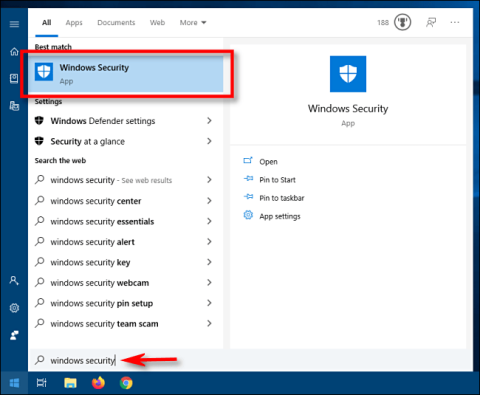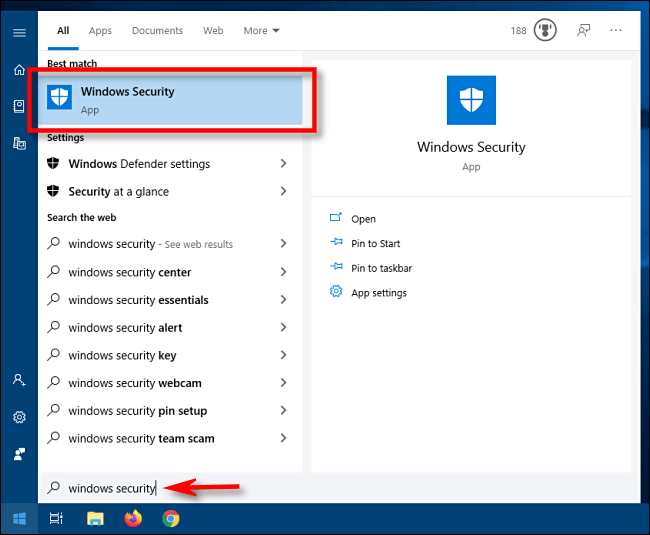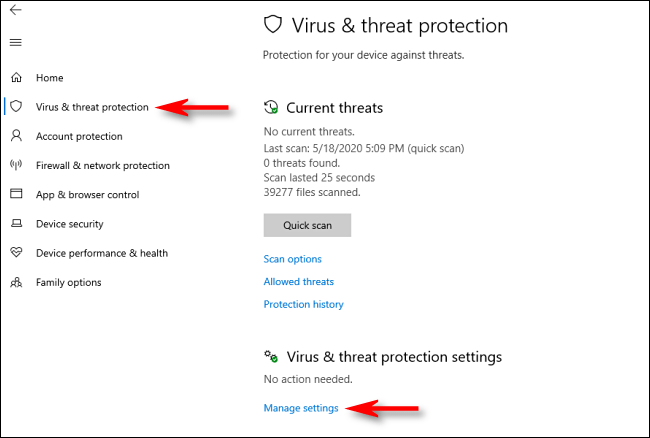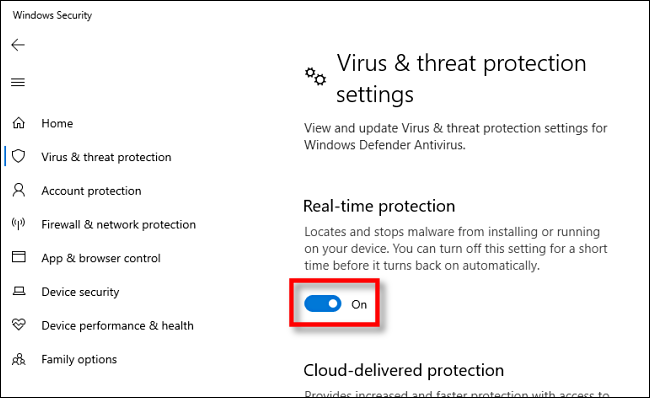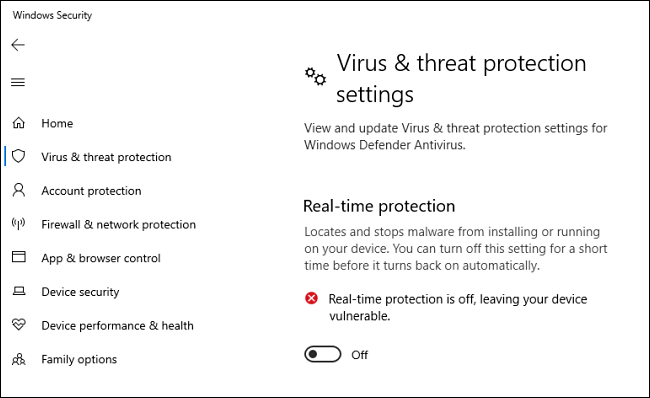По подразбиране вградената антивирусна програма на Windows 10, наречена Microsoft Defender , сканира вашия компютър за заплахи в реално време. От време на време може да искате да деактивирате тази функция (временно или когато използвате свое собствено антивирусно решение). Ето как да изключите защитата в реално време в Microsoft Defender на Windows 10.
Някои важни бележки
Ако инсталирате друга антивирусна програма за Windows 10 , Windows Defender ще изключи собствената си защита в реално време и ще „отстъпи място“ на приложение на трета страна. Въпреки това, ако нямате инсталирана друга антивирусна програма и искате временно да деактивирате фоновото сканиране в реално време на Windows Defender, пак можете да направите това.
Предупреждение: Изключете тази функция само ако знаете какво правите. Ако не използвате друга анти-зловреден софтуер програма, може да бъдете заразени със зловреден софтуер , когато фоновото сканиране в реално време е изключено. Windows Defender ще спре да намира зловреден софтуер.
Как да изключите защитата в реално време в Microsoft Defender на Windows 10
Първо отворете менюто "Старт" и въведете Windows Security. Щракнете или Enterпряк път за защита на Windows , за да го стартирате.
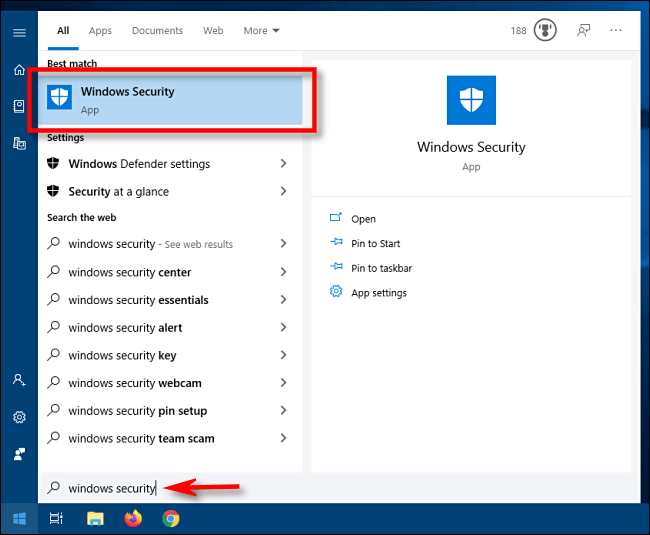
Отворете Windows Security
Под Защита на Windows щракнете върху Защита от вируси и заплахи в страничната лента. След това изберете Управление на настройките.
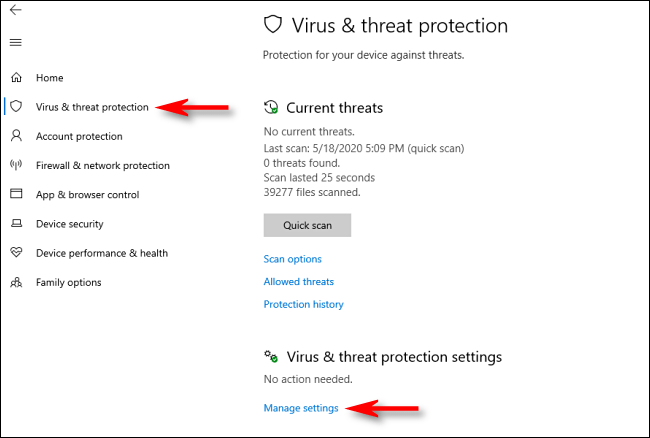
Щракнете върху Защита от вируси и заплахи
Под Настройки за защита от вируси и заплахи намерете опцията за защита в реално време и щракнете върху превключвателя с етикет Вкл. , за да го превключите на позиция Изкл .
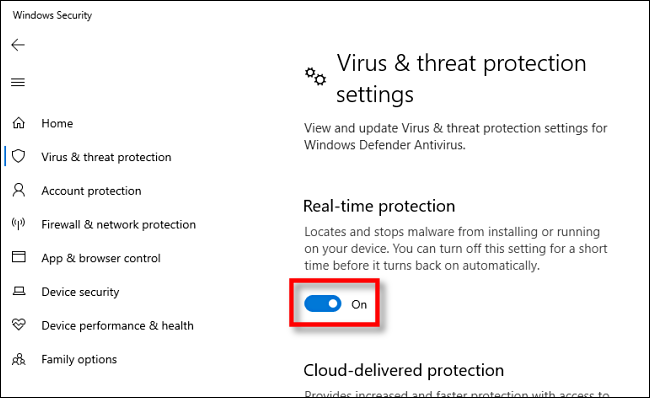
Изключете опцията за защита в реално време
Защитата в реално време е изключена. Защитата на Windows също ще покаже страшно изглеждащо съобщение над този превключвател, което показва, че вашето устройство вече е уязвимо. Windows автоматично ще включи отново защитата в реално време след кратък период от време.
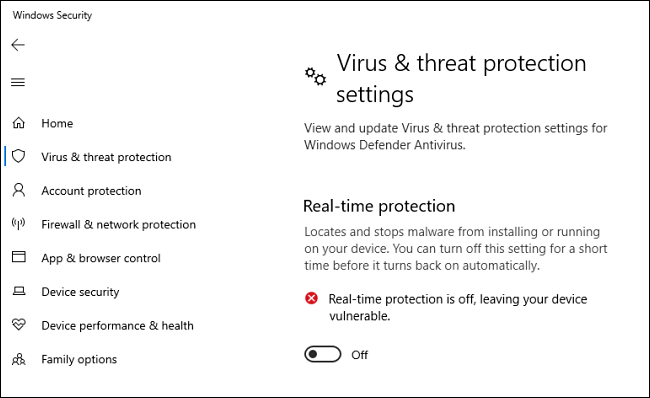
Windows автоматично ще включи отново защитата в реално време след кратък период от време
Затворете прозореца за защита на Windows и настройките ще бъдат запазени. Ако искате повишена защита в реално време, просто посетете отново страницата с настройки за защита от вируси и заплахи и върнете превключвателя обратно на позиция Включено . Бъдете винаги в безопасност!
Забележка: Ако искате напълно да деактивирате Windows Defender, моля, вижте статията: Изключване на Windows Defender на Windows 10 за подробности как да го направите.